|
|
|
Overlay-Objekte
MB-Ruler kann
- Punkte
- Linien / Pfeile
- Linienzüge
- Rechtecke
- Kreise / Ellipsen
- Bilder
- und Texte
als Overlay-Objekte für Markierung u.ä. auf dem Bildschirm
darstellen.
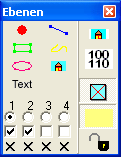 Um ein Overlay-Object zu erzeugen, öffnen Sie bitte die
Ebenenverwaltung im MB-Ruler Popupmenu oder drücken Sie die
Funktionstaste <Strg><Alt><K>. Durch
Klick auf die einzelnen Symbole können Sie die einzelnen Elemente
erzeugen. Die Tooltips leiten Sie hierbei an. Um ein Overlay-Object zu erzeugen, öffnen Sie bitte die
Ebenenverwaltung im MB-Ruler Popupmenu oder drücken Sie die
Funktionstaste <Strg><Alt><K>. Durch
Klick auf die einzelnen Symbole können Sie die einzelnen Elemente
erzeugen. Die Tooltips leiten Sie hierbei an.
Jedes Oberlay kann später noch verändert werden, indem die
Kontaktpunkte verschoben werden.
Wird beim Verschieben gleichzeitig die <Strg>-Taste gedrückt,
so wird das Oberlay-Objekt komplett verschoben. Wird gleichzeitig
die <Umsch>-Taste gedrückt, so wirken die Kontaktpunkte
andere Overlay-Objekte als magnetische Andockpunkte, d.h. die
Mausposition wird exakt auf diese Positionen korrigiert, wenn sich
der Cursor in deren Nähe befindet.
Sie können die verschiedenen Elemente auch direkt über die
entsprechenden Funktionstasten erzeugen:
| <Strg><Alt><P>
|
Overlay-Punkte einfügen |
| <Strg><Alt><L>
|
Overlay-Linie einfügen |
| <Strg><Alt><S>
|
Overlay-Rechteck einfügen |
| <Strg><Alt><F>
|
Overlay-Linienzug einfügen |
| <Strg><Alt><T>
|
Overlay-Text einfügen |
| <Strg><Alt><B>
|
Overlay-Bitmap einfügen |
Weitere Details zu den Funktionstasten und Informationen darüber,
wie diese angepasst werden können, finden Sie auf der Funktionstasten-Hilfeseite.
Overlay-Objekte werden in der aktiven temporären Ebene
(Ebeneverwaltung) abgelegt und bei Programmende auch gespeichert.
Über den Tooltip der meisten Objekte (Punkt, Linie, Rechteck,
Linienzug, Ellipse) können ihre geometrischen Eigenschaften
ausgelesen werden. Alle Funktionen zum Bearbeiten und Verwalten von
Overlay-Objekten sind über das Popupmenu des entsprechenden Objekts
erreichbar.
statische Ebene
Neben den temporären Ebenen gibt es vier statische Ebenen.
Overlay-Objekte können zwischen diesen Ebenen über ihr Popupmenu
verschoben werden (Objekte in statischen Layern können nicht mehr
bearbeitet werden. Hierzu müssen sie erst wieder in eine temporäre
Ebene verschoben werden):
- sichtbarer Ebene
Objekte in dieser Ebene sind permanent sichtbar
- versteckbarer Ebene
die Sichtbarkeit der Objekte in dieser Ebene wird über den Hotkey
<Umschalter><ESC> ein- und ausgeschaltet
- "autohide" Ebene
Objekte in dieser Ebene sind generell sichtbar - außer die Maus
befindet sich in unmittelbarer Nähe
- "autoshow" Ebene
Objekte in dieser Ebene sind generell unsichtbar - außer die Maus
befindet sich in unmittelbarer Nähe
Um eine Bearbeitung der Elemente in der Ebene "autohide" zu
ermöglichen, kann dieser Modus vorübergehend in der
Ebenenverwaltung deaktiviert werden.
Objekte mit Verknüpfungen
Jedem Objekt kann über sein Popupmenu (Eigenschaften) eine
Funktions-Verknüpfung und ein Hinweistext zugeordnet werden. Eine
Funktionsverknüpfung ist entweder
- eine Zuweisung zu einer Datei oder einem Programm
- eine Funktion von MB-Ruler
- eine Funktion einer importierten DLL
Bei Objekten in statischen Ebenen wird die zugewiesene Funktion
direkt durch einen Klick auf das Objekt aufgerufen.
Bei den Objekten in den temporären Ebenen muss zusätzlich
<Strg><Umsch> gedrückt sein.
Sonderfunktionen von Objekte
Einige Elemente haben Sonderfunktionen - zu erreichen über das
Popupmenu der Elemente:
|
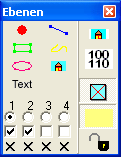 Um ein Overlay-Object zu erzeugen, öffnen Sie bitte die
Ebenenverwaltung im MB-Ruler Popupmenu oder drücken Sie die
Funktionstaste <Strg><Alt><K>. Durch
Klick auf die einzelnen Symbole können Sie die einzelnen Elemente
erzeugen. Die Tooltips leiten Sie hierbei an.
Um ein Overlay-Object zu erzeugen, öffnen Sie bitte die
Ebenenverwaltung im MB-Ruler Popupmenu oder drücken Sie die
Funktionstaste <Strg><Alt><K>. Durch
Klick auf die einzelnen Symbole können Sie die einzelnen Elemente
erzeugen. Die Tooltips leiten Sie hierbei an.